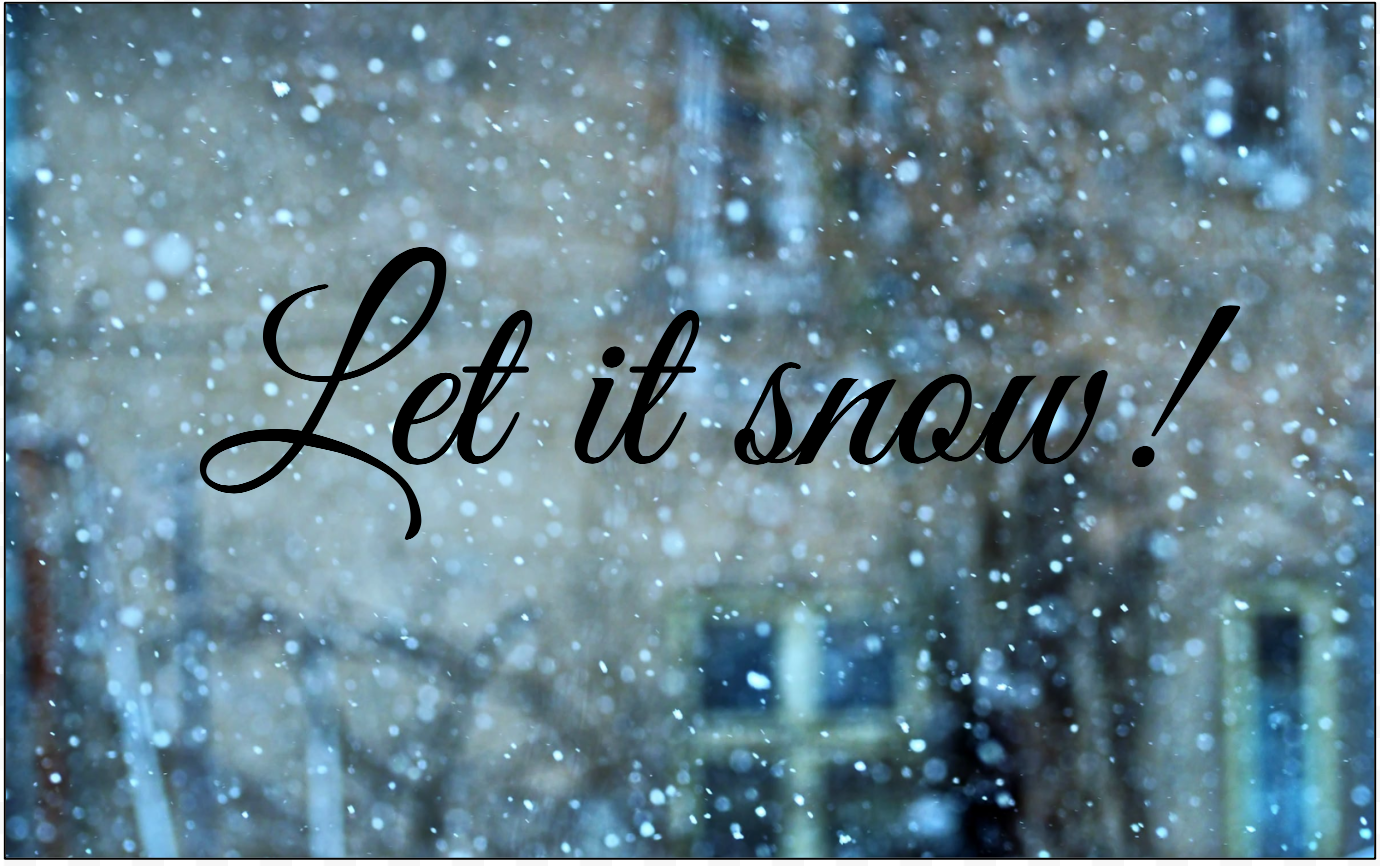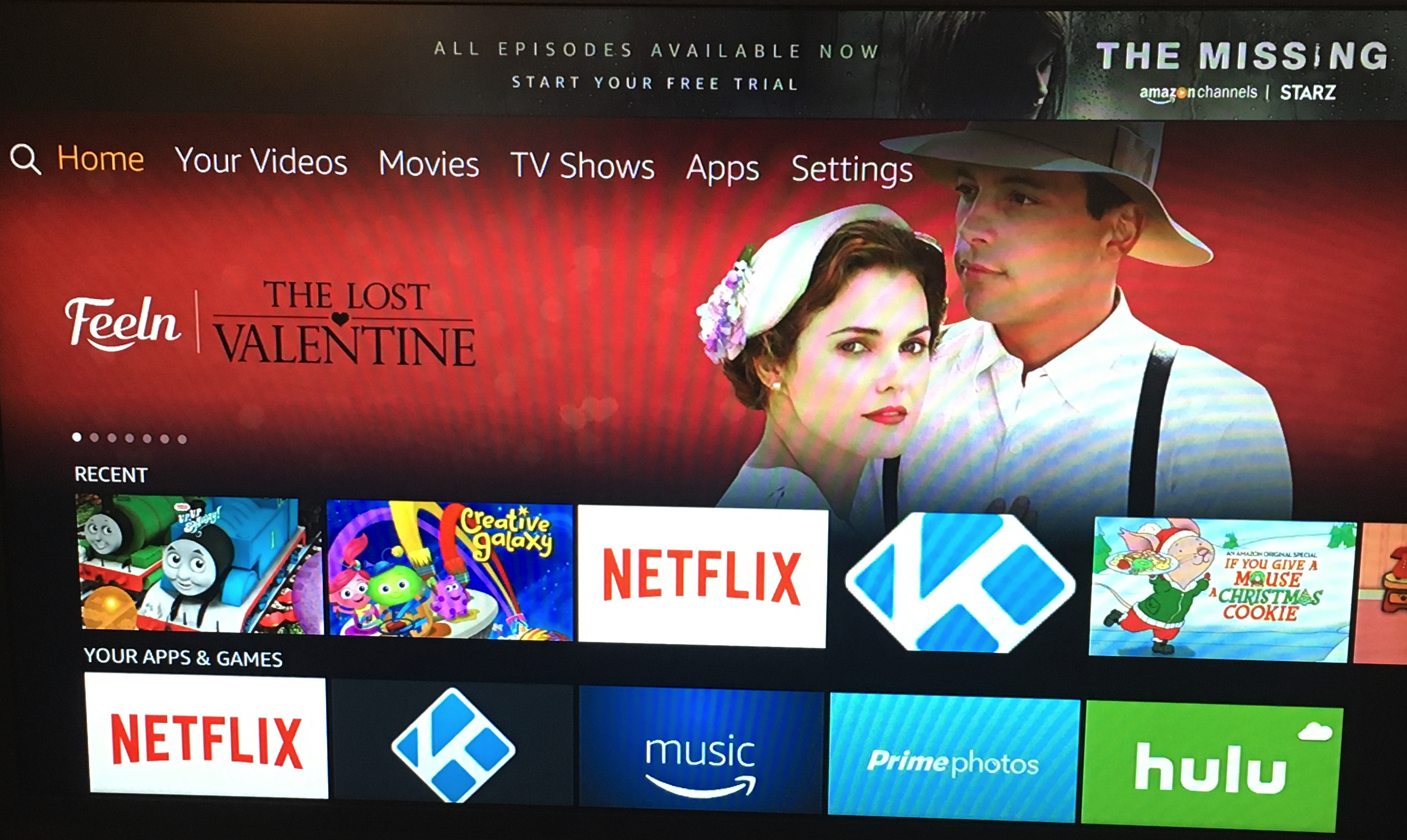
Fire TV Stick от Amazon — одно из наших любимых предложений среди потоковых устройств в настоящее время. За $39 — иногда меньше, если вы можете приобрести устройство на распродаже — Fire TV Stick предлагает плавную и быструю потоковую передачу 1080p, отличный интерфейс пульта дистанционного управления, голосовой поиск Alexa и практически все потоковые сервисы, которые вы привыкли ожидать, включая Amazon Prime Video, Netflix, Hulu и HBO Now — все на одном устройстве. Это отличный подарок для себя, родителей или любого другого человека, который хочет получить легкий доступ к потоковому видео, сохраняя при этом традиционный пульт дистанционного управления (в отличие от Chromecast от Google, который требует использования смартфона или планшета для всех ваших потоковых потребностей).
Содержание
Мы уже рассказывали о том, как добавить Kodi к вашему Fire TV Stick, что дает вам доступ к практически неограниченному количеству приложений и услуг через собственный плеер Kodi и предоставляет вашему Fire TV Stick целую отдельную коллекцию игр, приложений и библиотек контента. Это довольно крутая вещь, хотя для запуска Kodi вам потребуется немного взломать программное обеспечение вашего устройства. Однако, как только вы это сделаете, он быстро станет одним из самых используемых приложений для всех ваших мультимедийных потребностей. Это отличное приложение для вашего TV Stick, которое, безусловно, заслужило свое место в пантеоне приложений на платформе Amazon.
После того, как такое качественное приложение займет ваше время потокового вещания, вы захотите убедиться, что оно постоянно добавлено в список недавних приложений в программе Fire Stick. Прокрутка списка приложений каждый раз, когда вы хотите запустить Kodi, может быть довольно раздражающей, поэтому добавление приложения на домашний экран является обязательным для всех частых пользователей Kodi. Вот как это сделать.
Добавить Kodi в Недавние приложения
Удивительно, но самый простой способ заставить Kodi появиться в меню Недавние приложения на устройстве Fire TV — это просто запустить приложение. Все приложения, которые вы запускаете на своем Fire TV, будут отображаться здесь по порядку, что позволяет легко просматривать все приложения или платформы одновременно. Таким образом, вы можете переключаться туда-сюда между Netflix, Kodi, Hulu и любыми другими приложениями, которые вам нравятся, чтобы они быстро загружались на вашем устройстве. Конечно, чтобы Kodi появился в списке последних приложений, вам придется запустить приложение в первый раз, что может быть немного затруднительно, если вы не знакомы с принципами работы вашего устройства. Новый интерфейс Fire от Amazon сильно изменился с момента выпуска устройств несколько лет назад: меню переместилось на левую сторону, а другие значки и категории были реорганизованы в соответствии с новым интерфейсом.
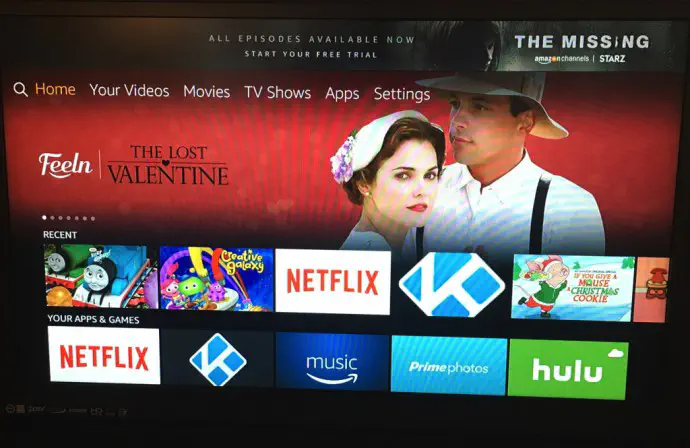
Итак, загрузите устройство Fire TV и убедитесь, что вы вернулись на главный экран. Отсюда прокрутите вниз до категории «Ваши приложения и игры», которая должна появиться ниже недавних приложений. Прокрутите весь список «Ваши приложения и игры» до крайней правой части списка, пока наконец не появится пункт «Посмотреть все». Кроме того, вы можете удерживать кнопку Home на пульте Fire, чтобы в любой момент открыть меню быстрого выбора приложений.
Когда вы окажетесь в списке всех приложений на вашем Fire TV или TV Stick, вы можете прокрутить весь этот список, чтобы просмотреть отдельные пункты и приложения. Здесь будет все, что вы добавили на свой Fire TV, включая Kodi. Как только вы найдете Kodi в своей подборке, запустите приложение, нажав центральную кнопку на пульте ДУ. Вам не придется долго находиться в Kodi, чтобы он появился в списке «Недавние приложения». Просто дайте Kodi загрузиться, а затем выйдите из приложения, нажав кнопку Home. Вы увидите, что Kodi был добавлен в список «Недавние приложения», поскольку это последнее приложение, которое вы посетили. По мере использования других приложений, Kodi может опуститься вниз по списку, отсортированному от самого недавнего к наименее недавно использованному. Если вы используете много приложений, вы можете обнаружить, что Kodi иногда выпадает из списка недавних приложений. Вы всегда можете вернуться в список приложений, чтобы заново запустить приложение и включить Kodi на домашнем экране.
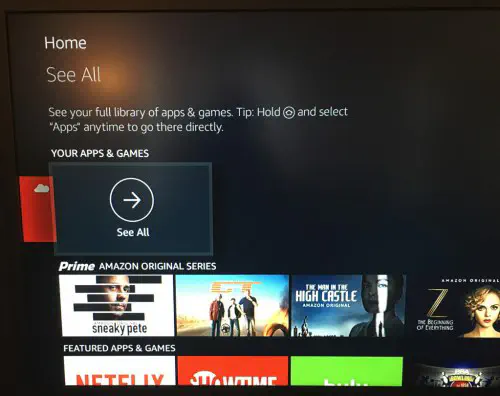
Добавить Kodi в меню приложений и игр
Kodi обычно находится в самом низу меню приложений и игр, что может привести к тому, что прокрутка списка в поисках Kodi займет много времени и вызовет чувство разочарования. К счастью, на самом деле очень легко перемещать приложения в этом меню на вашем Fire TV или TV Stick, чтобы сделать все более целостным и доступным. Перемещение Kodi на более видное место в меню — отличная идея для пользователей, которые, возможно, не используют Kodi каждый день, но все же хотят, чтобы он был готов к работе, когда это необходимо. Давайте посмотрим.
Начните с главного экрана вашего Fire TV и используйте пульт, входящий в комплект поставки, или палочку, чтобы прокрутить вниз до пункта меню «Ваши приложения и игры». Используйте правую боковую круглую кнопку на пульте ДУ, чтобы переместить курсор в правую часть этого скользящего меню. Как только вы окажетесь там, нажмите «Смотреть все», чтобы получить доступ ко всему списку ваших приложений, где, скорее всего, спрятан Kodi. Прокрутите список приложений в поисках списка Kodi. Однако не нажимайте на значок Kodi. Вместо этого, используя пульт дистанционного управления, нажмите кнопку с тремя горизонтальными линиями, наведя курсор на пульт.
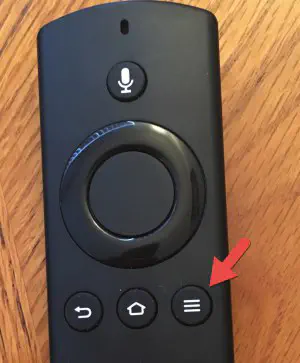
Когда вы удерживаете эту кнопку, появится меню с различными вариантами выбора приложения, включая «Переместить», «Переместить на передний план» или «Удалить». В данном случае мы хотим использовать «Переместить» или «Переместить на передний план».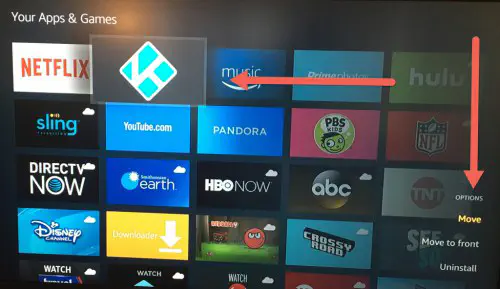
Обе эти опции могут быть немного запутанными, поэтому вот что каждая из них означает:
- «Переместить»: Это даст вам возможность переместить ярлык Kodi в любое место в приложении. Если вы хотите, чтобы он находился ниже в списке, вы можете переместить его ниже. Если вы хотите, чтобы приложение находилось выше в списке, вы можете переместить его туда же. Думайте об этом, как о перемещении значка на главном экране iPhone. Просто выберите место, куда вы хотите переместить значок, и все.
- «Переместить на передний план»: Это полезно, если у вас не обязательно есть область для приложения, в которую оно должно быть перемещено, а вместо этого вы просто хотите разместить приложение в самом начале списка.
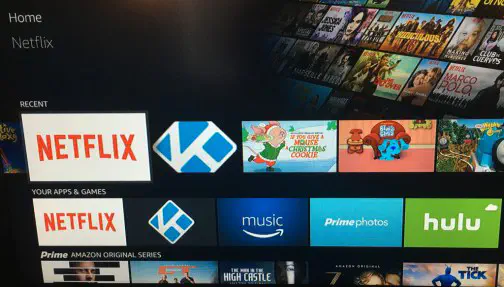
После того, как вы сделали свой выбор, Kodi будет перемещен в новое место, в лучшее место для более удобного доступа с домашнего экрана на Fire TV Stick или другом устройстве Fire TV. Вместо того, чтобы прокручивать многочисленные меню, вы сможете легко получить доступ к приложению прямо с главного экрана. Если вы переместите приложение в начало списка приложений и игр, оно должно появиться прямо на главном экране в постоянном месте, а не в стандартном месте «Недавние», где оно часто может отставать от других приложений и исчезать в основном списке приложений. И, конечно, помните, что список приложений доступен при длительном нажатии кнопки «Домой» на пульте Fire TV, что позволяет легко получить доступ к Kodi в любой момент, из любого меню.
* * * *
Установив Kodi на своем устройстве, обязательно ознакомьтесь с другими нашими руководствами по Fire Stick как для Kodi, так и для других приложений платформы. Если вы хотите проверить некоторые из лучших сборок для Kodi на вашем Fire Stick, у нас есть полное руководство для этого здесь. А для тех, кто ищет лучшие приложения для просмотра фильмов на Fire Stick, ознакомьтесь с нашим списком лучших приложений для Fire Stick здесь. И, наконец, если вы готовы обновить Kodi до последней версии приложения, вы должны ознакомиться с этим руководством о том, как обновить Kodi на вашей Fire Stick.
.